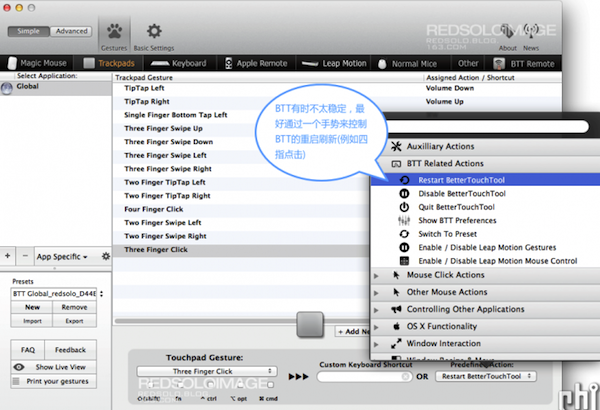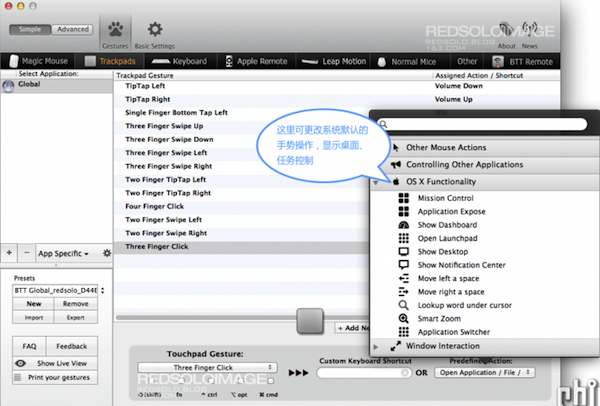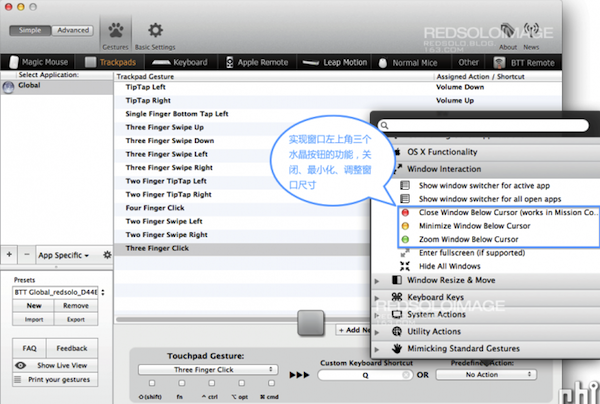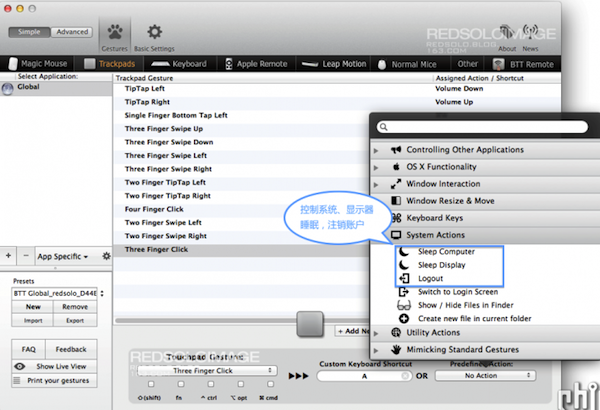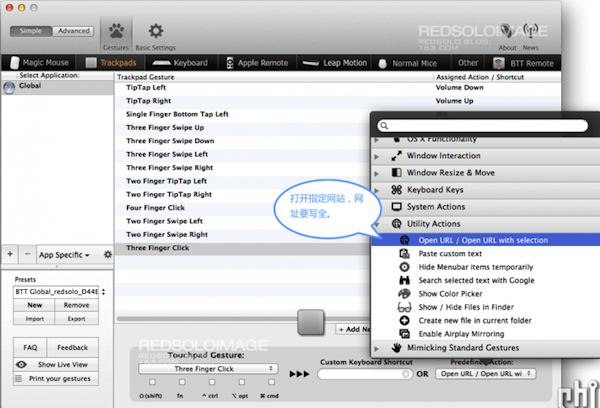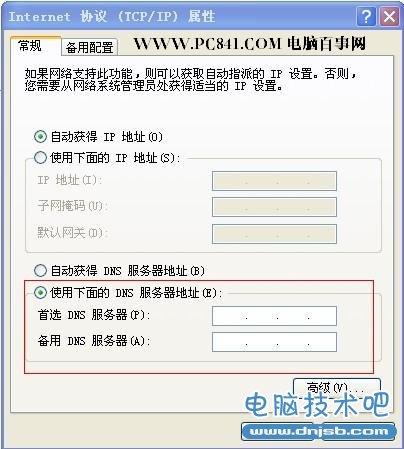萬盛學電腦網 >> 電腦基本常識 >> Bettertouchtool for mac設置教程
Bettertouchtool for mac設置教程
尋覓了很久適合imac的多功能無線鼠標,一無所獲。不經意間看到介紹BetterTouchTool的文章,如獲至寶。os x對觸控板的設置並沒有完全發揮出它的潛力,右手能干的事情還可以更多。BetterTouchTool(簡稱BTT)就是這樣一款軟件,把觸控板的潛力發揮到淋漓盡致。平時使用方面(非游戲),功能上秒殺G700s,即便是20多個功能鍵的G600也望塵莫及。
下面先貼一下我的簡單設置(系統級別的)。

返回 雙指左滑(finder、浏覽器)
2.前進 雙指右滑(finder、浏覽器)
3.音量減少 兩指同時觸摸板面,以中指為支點不動,食指不停輕拍板面
4.音量增加 兩指同時觸摸板面,以食指為支點不動,中指不停輕拍板面
5.屏幕變亮 食中無三指同時觸摸板面,以食指中指為支點不動,無名指不停輕拍板面
6.屏幕變暗 食中無三指同時觸摸板面,以無名指中指為支點不動,食指不停輕拍板面
7.關閉(網頁標簽,程序,finder等) 三指,輕拍板面兩次
8.復制 選中目標,三指上滑(記憶方法:好像把數據推上了剪貼板)
9.粘貼 訂好位置,三指下滑(記憶方法:好像吧數據從剪貼板上拽下來)
10.撤銷 三指向左滑(記憶方法:做錯了,扇了一巴掌,一般右撇子都往左扇)
11.反撤銷 三指向右滑(記憶方法:又做錯了,從左面再扇回來)
12.重啟BTT。三指同時點擊觸控板。
以上只是簡單的設置了常用的一些功能。還有大量功能沒有設置。
由於軟件沒有漢化版,下面大致講一下軟件的設置。
一、系統偏好的設置。
由於BTT裡大量的手勢設置難免會和系統默認手勢發生沖突,所以要先把系統偏好裡面的設置處理好。

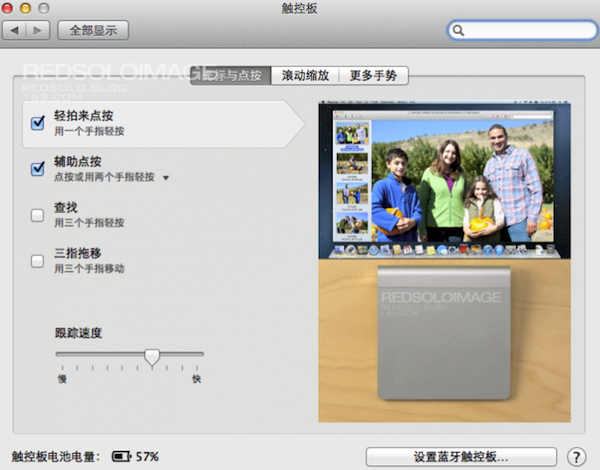
“輕拍點按” 非常重要,要勾選,輕拍選中窗口,馬上再次拍住,這是窗口就粘在你手指上了,可以隨便拖動。這樣可以不用 “三指拖移”,減少以後的三指誤操作,“查找”功能也不選,這個需要三指輕按,容易給後面的設置帶來誤操作,而且查找內容僅限於蘋果軟件內。例如chrom就不能用。
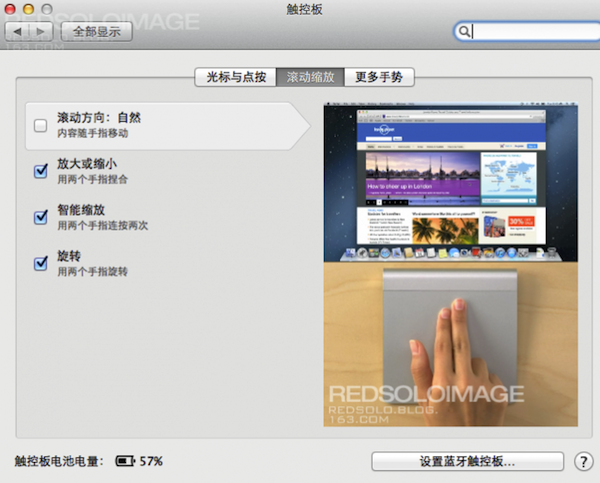
滾動方向 勾不勾因人而異,不勾的時候跟window下是一樣的。
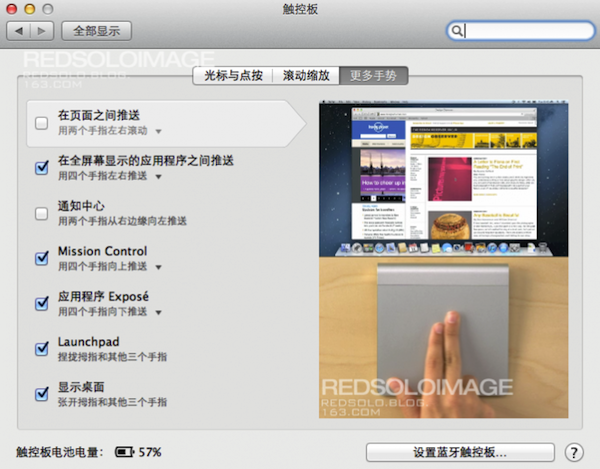
在屏幕之間推送 這個不要選。這個切換其實就是 前進和後退。os x 對這個切換處理的很不理想,有的地方要用兩個手指滑動,有的地方要用三個手指滑動,所以直接取消,交個btt來設置。BTT可以設置系統級別的 前進和後退,大部分軟件和finder都適用。區別是,safari失去了翻頁效果,也無所謂了。如果不常用到通知功能,通知中心也不要選。雙指邊緣滑動也用容易給後面的操作帶來誤操作。系統偏好設置到此為止。
二、簡單設置
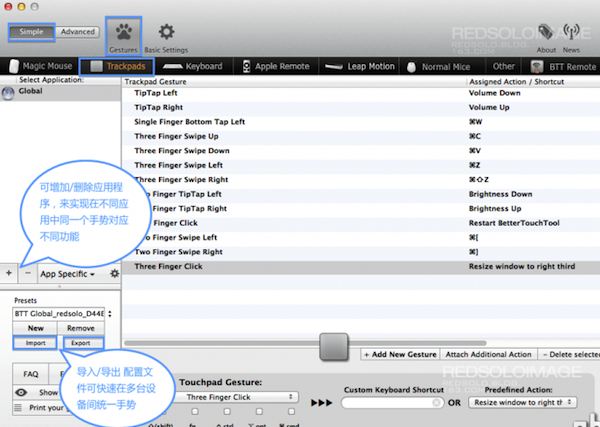
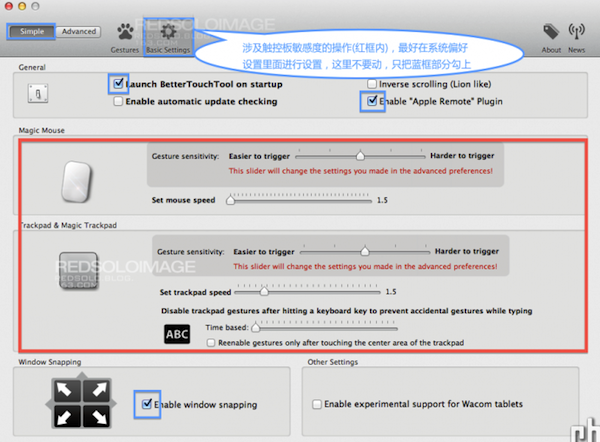
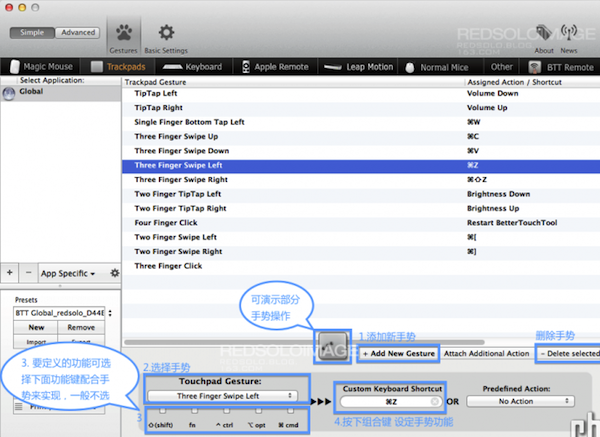
鼠標手勢翻譯(部分手勢可以直接看小方框內的演示):
單手指
corner click bottom left 左下角單擊
corner click bottom right右下角單擊
single finger tap top left 單指輕拍左上角
single finger tap top middle 單指輕拍上邊中點
single finger tap top right 單指輕拍右上角
single finger bottom tap left 單指輕拍左下角
single finger bottom tap middle 單指輕拍下邊中點
single finger bottom tap right 單指輕拍右下角
single finger tap left side middle 單指輕拍左邊中點
single finger tap right side middle 單指輕拍右邊中點
雙手指
tipap left 中指拍住中央食指輕拍面板
tipap right 食指拍住中央中指輕拍面板
pinchi in 兩個手指捏
pinch out 兩個手指放開
rotate left 張開兩指以兩指中心為圓軸逆時針
rotate righ 張開兩指以兩指中心為圓軸順時針
scroll up(modifier key needed)雙指按滾動方向滑動(需設定下面的功能鍵)
scroll down(modifier key needed)雙指按滾動方向相反滑動(需設定下面的功能鍵)
tow finger swipe up 雙指上劃
tow finger swipe down 雙指下滑
tow finger swipe left 雙指左滑
tow finger swipe right 雙指右滑
tow finger swipe from top edge 雙指從上邊緣下滑
tow finger swipe from bottom edge 雙指從下邊緣上滑
tow finger swipe from left edge 雙指從左邊緣右滑
tow finger swipe from right edge 雙指從右邊緣左滑
三手指
three finger tap 三指輕拍
three finger double tap 三指雙輕拍
three finger tap top 三指拍頂端
three finger tap bottom 三指拍底部
three finger click 三指點擊
three finger swipe up 三指上劃
three finger swipe down 三指下劃
three finger swipe left 三指左劃
three finger swipe right 三指右劃
three finger clickswipe up 三指點擊並向上滑
three finger clickswipe down 三指點擊並向下滑
three finger clickswipe left 三指點擊並向左滑
three finger clickswipe right 三指點擊並向右滑
tow finger tip tap left 兩指輕拍住,拍左
tow finger tip tap middle 兩指輕拍住,第三拍中
tow finger tip tap right 兩指輕拍住,第三拍右
tipswipe left finger up 右二指固定拍住,左一上滑
tipswipe left finger down 右二指固定拍住,左一下滑
tipswipe left finger left 右二指固定拍住,左一左滑
tipswipe left finger righ 右二指固定拍住,左一右滑
四手指
four finger tap 四指輕拍
four finger double tap 四指雙輕拍
four finger click 四指單擊
four finger swipe up 四指上滑
four finger swipe down 四指下滑
four finger swipe left 四指左滑
four finger swipe right 四指右滑
three finger tiptop left 中指無名小拍住,食單擊
three finger tiptop right 食中指無名拍住,小單擊
五手指
five finger tap 五手指輕拍
five finger click 五手指點擊
five finger swipe up 五手指上滑
five finger swipe down 五手指下滑
five finger swipe left 五手指左滑
five finger swipe right 五手指右滑
five finger touch/move 類似五手指輕拍
11 finger tap /whole hand 這哥們兒是六指兒...
自定義 好像是四個手指依照不同的次序拍在面板上,有點像彈吉他或彈鋼琴的感覺。
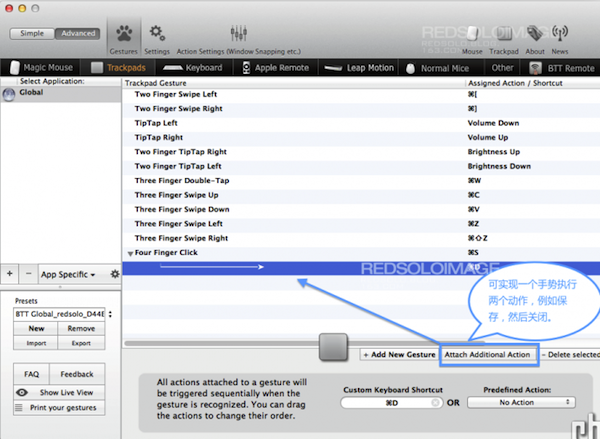
三、附加設置,BTT除了可以用手勢代替普通快捷鍵,還可以實現打開軟件控制音量等其他功能: